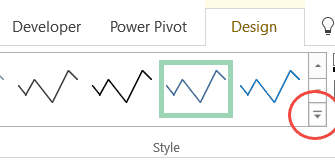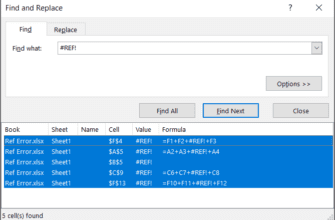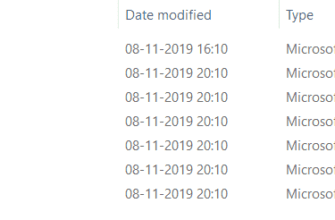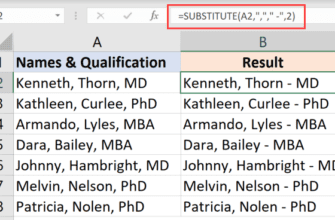По умолчанию Excel выравнивает числа по правому краю, а текстовые кольца по левому краю в ячейке.

И если вам не нравится, что эти числа / тексты расположены слишком близко к границе ячейки, у вас также есть возможность сделать отступ для содержимого ячейки. Вы можете сделать отступ слева или справа в ячейке.
В этом коротком руководстве по Excel я покажу вам как сделать отступ в Excel.
Для этого прямо на ленте есть кнопка, и вы также можете использовать сочетание клавиш (если вам это удобнее).
Итак, приступим!
Отступ с помощью сочетания клавиш
Предположим, у вас есть набор данных, показанный ниже, и вы хотите расположить числа немного правее.
Ниже приведено сочетание клавиш, которое вы можете сделать для этого:
ALT + H + 6 (для отступа вправо)
ALT + H + 5 (для отступа влево)
Чтобы использовать этот ярлык, выберите ячейки, в которых вы хотите применить отступ, и затем последовательно нажмите эти клавиши (одну за другой).
Отступ с помощью параметров ленты
Если вы предпочитаете использовать мышь, в Excel есть параметры на ленте, где вы можете делать отступ, щелкая по кнопке.
Ниже приведены шаги для создания отступа с помощью параметров ленты:
- Выберите ячейки, в которых вы хотите применить отступ
- Перейдите на вкладку «Главная»
- В группе «Выравнивание» щелкните значки отступа (в зависимости от того, хотите ли вы сделать отступ влево или вправо).

Обратите внимание, что отступ применяется ко всему содержимому ячейки. Итак, если у вас есть несколько строк в одной ячейке, все строки будут с отступом.
Если вам нужно часто менять отступ, вы также можете добавить значки отступа на панель быстрого доступа. Просто щелкните правой кнопкой мыши значок отступа и выберите «Добавить на панель быстрого доступа».
Интересный факт: когда вы используете эти параметры для отступа, Excel делает отступ, равный трем пробелам.
Выделение отдельных строк в одной и той же ячейке
Если у вас есть несколько строк в одной ячейке, вы можете сделать отступ только для некоторых ячеек, а не для других.
К сожалению, вы не можете сделать это, используя описанные выше параметры отступа. Как только вы входите в режим редактирования в ячейке, параметры отступа становятся серыми.
Однако это можно сделать с помощью не очень элегантного решения. Вы можете сделать это, вручную добавив пробелы перед строками, в которых вы хотите добавить отступ.
Предположим, у вас есть набор данных, как показано ниже, и вы хотите сделать отступ для всех строк после первой строки.
Ниже приведены шаги по добавлению отступа к нескольким строкам в одной ячейке:
- Выберите ячейку
- Дважды щелкните ячейку (или нажмите F2, чтобы перейти в режим редактирования)
- Поместите курсор в то место, где вы хотите вставить отступ

- Введите пробел, чтобы получить желаемый отступ

Если вы хотите иметь отступ в нескольких строках, вам нужно поместить курсор в каждую строку и добавить символы пробела.
Вот некоторые из способов, которыми вы можете воспользоваться отступ в Excel.
Надеюсь, вы нашли этот урок полезным!